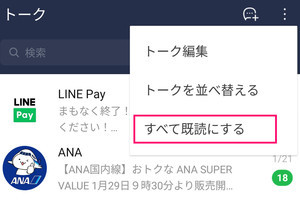友人や家族とLINEをしていて、「赤ちゃん」や「ペット」のスタンプが送られてきたことはありませんか? それも、どこかのクリエイターが作成したようなものではなく、本物の写真を用いた“手作り感”のあるオリジナルスタンプを。
実は、こうしたLINEスタンプはプロでなくても簡単に作ることができます。さらに、作成したスタンプを仲のいい人限定で共有することも可能です。
しかし、「自作スタンプを作って使えたら楽しそうだけど、難しそうだしな……」と思う方もいるでしょう。
そこで本記事では、「簡単」に「無料」でLINEスタンプの作成からダウンロードまでの一連の流れを行えるアプリ「LINE Creators Studio」を使って、スタンプを自作する方法を紹介します。
スタンプの作成におすすめの「LINE Creators Studio」とは?
自作スタンプを作る方法は2パターンあります。まずは、先述のLINE Creators Studioというアプリを使う方法。次に、「LINE Creators Market」で自分の作品を申請する方法です。今回は、特に初心者の方におすすめの、LINE Creators Studioを使った方法をご紹介します。
LINE Creators Studioとは、スマートフォンで簡単にスタンプの作成から販売まで行うことができるLINE公式のアプリです。作成したスタンプは8個・16個・24個・32個・40個を1つのセットにして販売することができ、スタンプを作った本人は、無料でそのスタンプを利用することができます。
実際にLINEスタンプを作ってみた!
さて、それでは実際にアプリを使ってLINEスタンプを自作してみましょう。まずはスマホにLINE Creators Studioアプリをダウンロードし、LINEログインを完了させます。
LINEログインが完了したら、ホーム画面の「+」ボタンをタップし、スタンプの作成画面に進みます。
スタンプの作成方法は「アルバムの写真を使う」「カメラで写真を撮る」「イラストを描く」の3つから選ぶことができます。
筆者はまず、「イラストを描く」でスタンプを作ってみました。すると、画像編集画面がでてきます。ここで「ブラシ」「テキスト」「ステッカー」を用いてスタンプを作成できます。
スタンプの作成中は、実際のLINEトーク画面での見た目を把握するための「完成イメージ」を確認することも可能です。
次は、「アルバムの写真を使う」パターンでスタンプを作成してみます。
今回は、以下の写真を用いてスタンプを作ってみることにしました。
写真は任意の形で切り取ることができ、切り取ったあとには先程と同様、ステッカーなどを貼り付けることが可能です。
スタンプ作成後の流れ
次に、スタンプ掲載後の流れについて紹介します。
先述の通り、作成したスタンプは8個・16個・24個・32個・40個を1つのセットにして販売することができますので、まずは最低8個のスタンプを作成しましょう。その後、スタンプの内容を説明する文章を追記したら、次は「販売申請」を行います。
スタンプを販売するためにはユーザー情報の登録が必要であるためです。販売申請をタップした際、ユーザー情報が未登録であれば、登録画面に遷移しますので、指示通りに必要情報を入力してください。
入力が完了したら、登録したメールアドレスにメールが届くため、そこから「登録完了」のステータスにするためのURLをクリックして、ユーザー登録を終えます。
ユーザー登録が済んだら、今度こそスタンプの販売申請へ。まずは、TOP画面に表示されている、先程作ったスタンプを選択します。
すると、スタンプの数を選ぶ画面が出てきます。今回は8個つくったので「8スタンプ」を選択します。
次に、販売したいスタンプを選択します。その後、スタンプの紹介画面で表示される「メイン画像」を選択します。
画像の選択が終わったら、次は「販売情報」を確認します。このとき「個人で楽しみたいので販売はしたくない」「身内以外へはあまり知られたくない」という場合には、プライベート設定を「非公開」にしておくようにしましょう。非公開にすると、LINE STOREやスタンプショップに表示されないようになります。
「次へ」を押すと同意画面が出てくるので、内容を確認したら「リクエスト」をタップします。これで手順は完了です。
リクエストの送付後、作成したスタンプに問題がないかどうかの審査が行われます。審査期間は2日~1週間程度で、終わり次第、登録したメールアドレスとLINEにLINE Creators Marketの公式アカウントからメッセージが届きます。
審査が通ったら、LINE Creators Studioアプリの申請済みリストの画面で「販売開始する」という選択項目が出てきます。スタンプを販売したい場合には、確認事項をチェックしたうえで、販売を開始しましょう。
これにて、ようやくスタンプが利用できるようになります。
審査落ち(リジェクト)しないコツは?
せっかくスタンプを作成しても、審査落ち(リジェクト)してしまうとスタンプの利用および販売ができません。事前に、自分のスタンプが審査に引っかからないかどうかを、「審査ガイドライン」からチェックしておくことをおすすめします。
例えば、飲酒やギャンブルを助長するものや性的な表現が含まれているもの、著作権を侵害するものなどは審査ガイドラインに反するため、審査落ちしてしまう可能性が高いです。運良く審査に通ったとしても、通報によって販売を停止されてしまうことがあります。
また、「二次創作は基本的にNG」ということも覚えておきましょう。時折、期間限定でLINEが公式にキャラクターとコラボし、二次創作を認めるキャンペーンが行われることもありますが、基本的にはNGです。
スタンプの販売で利益を得たい場合の注意点
「自作スタンプを上手に作れたから、販売して利益を得たい! 」と思った方は要注意です。LINE Creators Studioで販売申請したスタンプは、どれだけ売れても自分の収益になることはありません。
自作スタンプで収益が欲しいと思った時は、LINE Creators Studioではなく、「LINE Creators Market」からの申請が必要です。LINE Creators Marketにアクセスし、スタンプの条件を満たした画像をアップロードし、必要な情報を入力することでスタンプを販売することができます。
「スタンプを販売して利益を得たい」と思った場合には、LINE Creators Marketを利用することをお忘れなく。
参照 : LINE Creators Market
オリジナルのLINEスタンプを作ろう
以上、LINE Creators Studioを用いて、LINEスタンプを作成する方法を紹介しました。家族や友達と使うも良し、自分だけで使うも良し。ぜひ、オリジナルのLINEスタンプを作ってみてください。